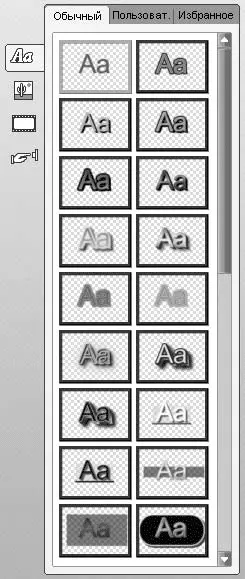После того как мы рассмотрели операции, общие для помещаемых в титр объектов, остановимся более подробно на оформлении объектов каждого из упомянутых типов (кроме кнопок меню, которые рассмотрены в гл. 11).
Начнем с рассмотрения средств, предназначенных для оформления зачастую основного элемента титров – текста. Правда, вторая часть этого раздела, посвященная стилевому оформлению надписей, справедлива и для таких графических объектов, как эллипсы и прямоугольники.
Панель форматирования текста титров находится в правом верхнем углу окна редактора титров (рис. 9.18). С помощью кнопок на этой панели вы сможете изменить свойства шрифта (размер, начертание и др.), используемого для вывода текста, задать его выравнивание в текстовом поле.
Панель инструментов, показанная на рис. 9.18, знакома любому пользователю, который когда-либо работал с текстовым редактором, поддерживающим форматирование текста. Однако на всякий случай рассмотрим назначение каждого элемента:

Рис. 9.18. Панель форматирования текста титров
•

– включает/выключает полужирное начертание текста;
•

– включает/выключает курсивное начертание текста;
•

– включает/выключает подчеркивание текста;
•

– задает различные режимы выравнивания и переноса текста;
•

– в этом раскрывающемся списке выбирают шрифт выделенного текста либо шрифт вводимых символов;
•

– в этом текстовом поле указывают размер шрифта выделенного или вводимого текста (с помощью стрелок можно изменять значение в этом поле на 1).
Инструмент выравнивания текста обладает большими возможностями, нежели просто задание правого, левого или центрального выравнивания текста в текстовом поле. При нажатии кнопки

появляется всплывающее окно, показанное на рис. 9.19.

Рис. 9.19. Варианты выравнивания текста
Первые три кнопки окна задают левое, центральное или правое выравнивание текста в пределах текстового поля (рамка вокруг текста, в пределах которой перемещается указатель).
Следующие четыре кнопки задают автоматическую подгонку шрифта текста или размера текстового поля так, чтобы текст уместился в текстовом поле:
•

и

– подгоняют размера шрифта таким образом, чтобы вводимый текст занимал все текстовое поле (автоматическое увеличение или уменьшение размера шрифта по мере необходимости);
•

– включает автоматический перенос на следующую строку текста, по ширине не помещающегося в текстовое поле;
•

– включает автоматическую подгонку ширины текстового поля под ширину вводимого текста.
Из перечисленных четырех кнопок одновременно может быть нажата только одна.
Для краткости мы будем говорить только о стилях текста, но сказанное справедливо и для упомянутых графических примитивов.
Стили текста задаются с помощью альбома, расположенного в правой части окна редактора титров (рис. 9.20).
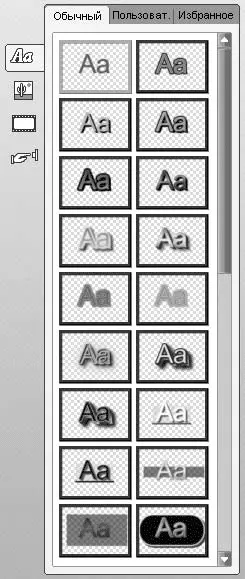
Рис. 9.20. Предопределенные стили текста
Кнопки


и

альбома позволяют переключать его между режимами выбора стилей текста, настройки фона и выбора изображений для вставки в титр. На рис. 9.20 альбом как раз и показан в режиме выбора стилей текста.
Как можно увидеть на этом рисунке, при работе со стилями текста в альбоме доступны три вкладки, каждая из которых предназначена для выполнения различных операций. Рассмотрим каждую из этих вкладок.
Читать дальше
Конец ознакомительного отрывка
Купить книгу